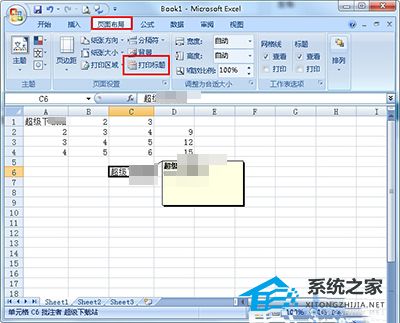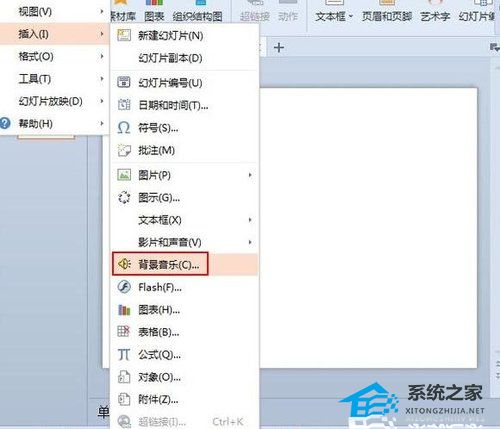PPT如何输入分数, 如何在PPT中输入分数?当我们用PPT报告一些数据分析时,有时需要在幻灯片中输入分数,那么我们如何在PPT中输入分数呢?带着以上的困惑,我们来看看下面的PPT输入法。
1.单击插入并在出现的菜单中选择一个公式,如下所示。

2.在出现的公式编辑器中单击分数和部首符号按钮,如下所示。
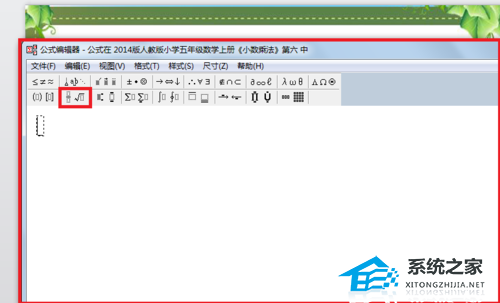
3.在出现的下拉菜单中选择得分键,如下所示。
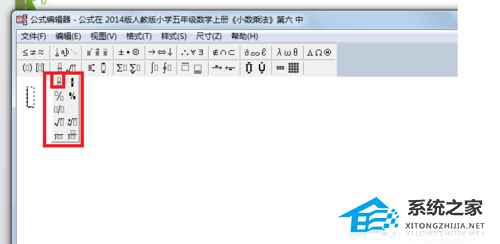
4.在分子和分母的位置输入数学或公式,如下图所示。

5.如果您想在其他地方使用此乐谱,请在此处选择乐谱,点按“编辑”,选择“剪切”或“复制”,然后在您想使用它的地方点按鼠标右键,并选择“粘贴”。如果你在这个ppt里输入这个分数,这一步可以省略。如下图。
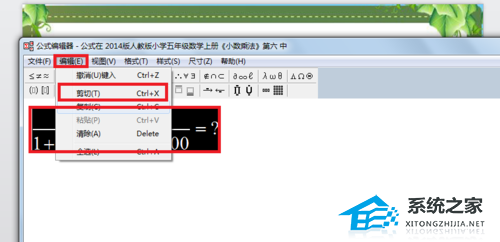
6.关闭公式编辑器,如下所示。
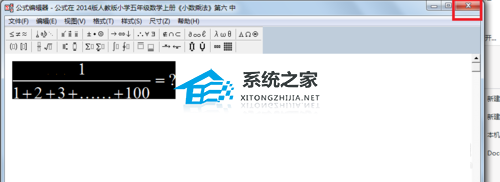
7.选择一个分数,就会出现八个小方框。用鼠标拖动来改变大小和位置,如下所示。
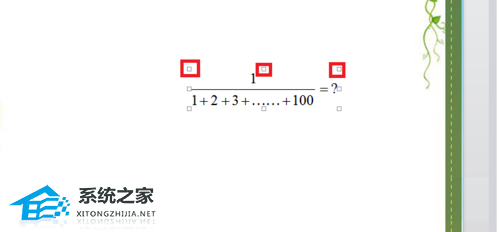
PPT如何输入分数,以上就是本文为您收集整理的PPT如何输入分数最新内容,希望能帮到您!更多相关内容欢迎关注。